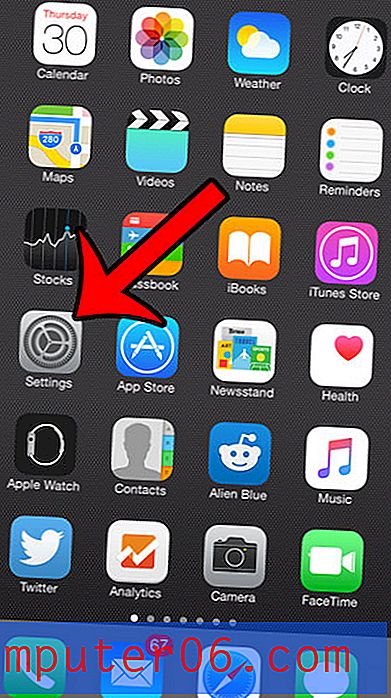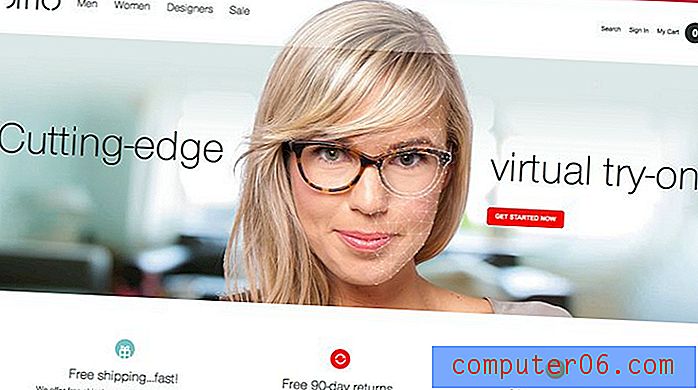Jak povolit LED Flash pro upozornění na iPhone 5
Poslední aktualizace: 23. března 2017
Pokud jste někdy viděli něčí iPhone blikat, protože obdržel textovou zprávu, a domníváte se, že by to bylo užitečné, pravděpodobně se snažíte zjistit, jak povolit LED blesk pro upozornění na vašem iPhone. Toto je nastavení, které způsobí, že se blesk fotoaparátu vypne, když obdržíte upozornění, což je užitečná alternativa, pokud nejste schopni těžit z jiných dostupných metod, které váš iPhone může použít, aby vás upozornil.
Váš iPhone má řadu různých způsobů, jak označit, že jste obdrželi novou zprávu, e-mail nebo oznámení aplikace. A stejně jako u většiny funkcí v zařízení, můžete je přizpůsobit tak, aby se zobrazovaly určitým způsobem, nebo přehrajte zvukovou stopu. Ale je zde ještě jeden další způsob, jak dát svůj iPhone vědět, kdy něco vyžaduje vaši pozornost, a to prostřednictvím LED blesku na zařízení. K tomuto blesku dochází, když je výstraha poprvé přijata, a používá blesk fotoaparátu na zadní straně zařízení. Aby bylo možné LED blikat, budete muset telefon ležet lícem dolů. S ohledem na všechny tyto námitky můžete pokračovat ve čtení níže a zjistit, jak povolit nastavení „LED blesku pro upozornění“ na vašem iPhonu 5.
Jak zapnout LED Flash pro upozornění na iPhone (iOS 10)
Kroky v této části byly provedeny na iPhone pomocí verze operačního systému iOS 10.2. Pokud vaše obrazovka vypadá jinak nebo pokud nenajdete nastavení pomocí kroků v této části, přejděte dolů pro jinou metodu používanou ve starších verzích systému iOS.
Krok 1: Otevřete aplikaci Nastavení .

Krok 2: Přejděte dolů a vyberte možnost Obecné .
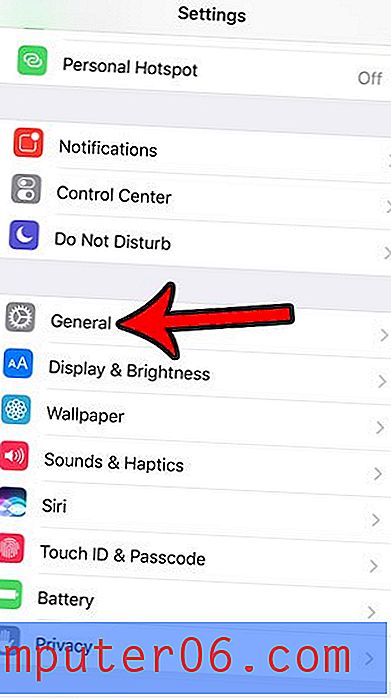
Krok 3: Vyberte možnost usnadnění.

Krok 4: Přejděte dolů a vyberte možnost LED Flash pro výstrahy .
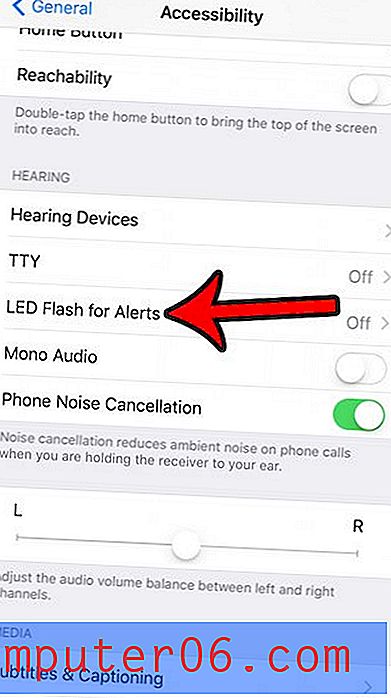
Krok 5: Zapněte nastavení LED Flash pro výstrahy . Pokud chcete tuto funkci také využít, můžete také aktivovat možnost Flash on Silent .
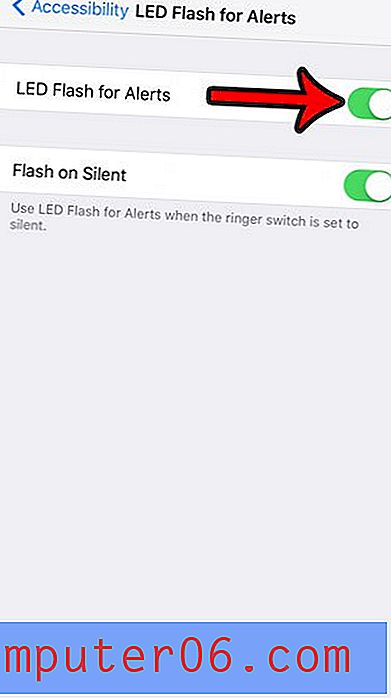
Jak povolit upozornění na LED 5 pro iPhone (iOS 6)
Toto nastavení poskytuje zajímavý nový způsob, jak zjistit, že jste obdrželi oznámení. Je v sekci Naslouchání na obrazovce Usnadnění přístupu, takže ji společnost Apple klasifikovala jako mechanismus, který má pomoci sluchově postiženým. Ale i když to nejste vy, můžete z této přidané funkce stále těžit.
Krok 1: Klepněte na ikonu Nastavení na vašem zařízení.
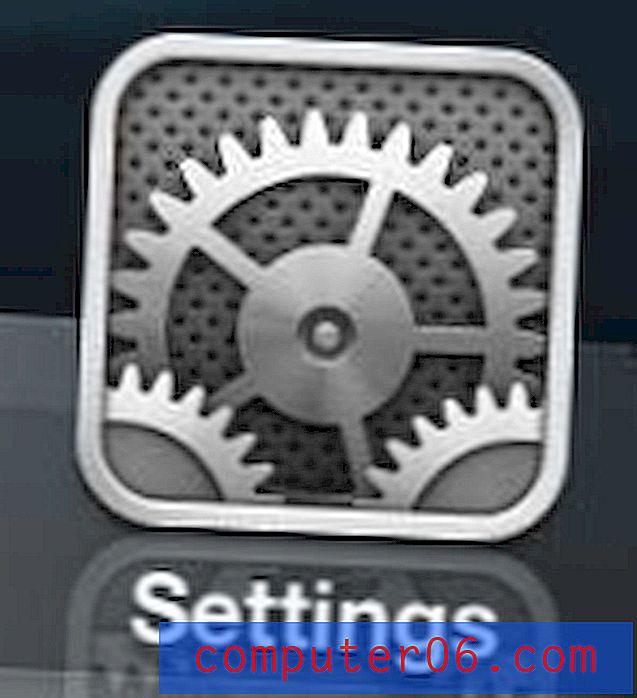
Otevřete nabídku Nastavení
Krok 2: Klepněte na možnost Obecné .
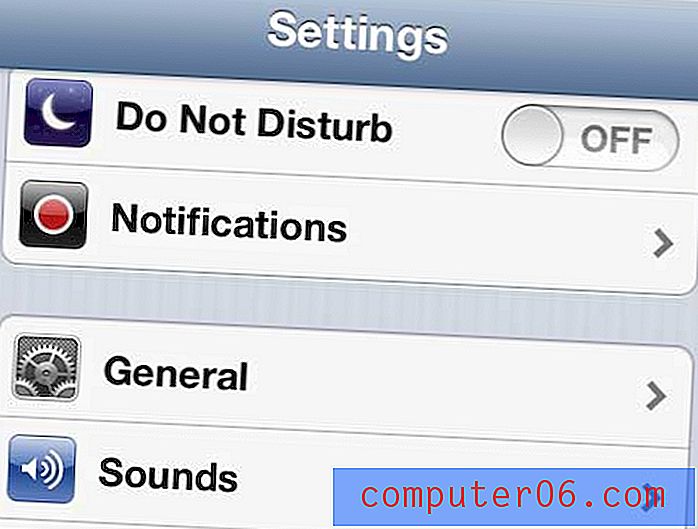
Otevřete nabídku Obecné
Krok 3: Přejděte dolů na tlačítko Usnadnění . Je v dolní části obrazovky.
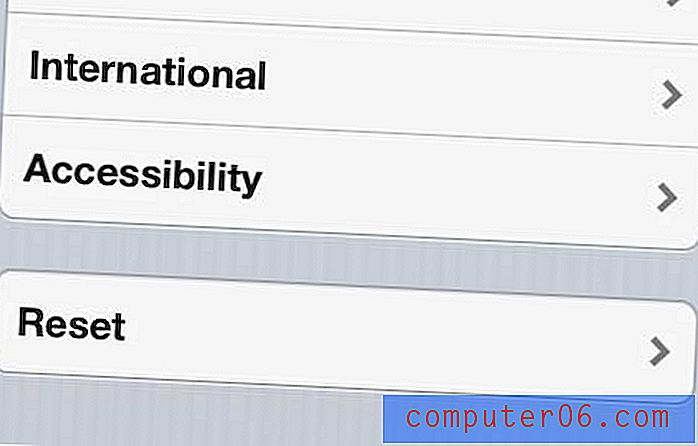
Otevřete nabídku Usnadnění
Krok 4: Přejděte dolů do části Slyšení a poté klepnutím na tlačítko vpravo od LED blesku pro výstrahy zapněte výstrahy .
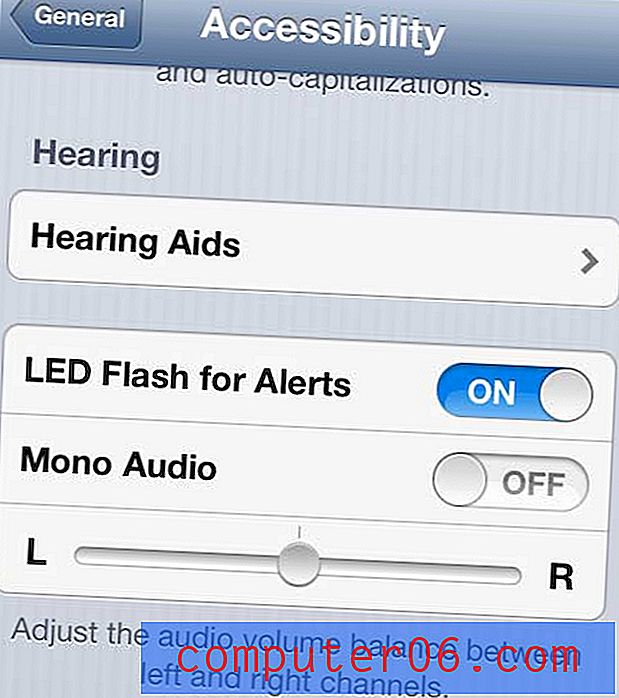
Zapněte možnost LED Flash pro výstrahy
Existují online zprávy o problémech s touto funkcí, ale osobně jsem s tím neměl žádné problémy. Pokud však máte s touto funkcí problémy, můžete vyzkoušet několik věcí.
- Zavřete všechny nedávno otevřené aplikace, které mohou odesílat upozornění. Pokud nevíte jak, můžete si přečíst pokyny v tomto článku.
- Ujistěte se, že je obrazovka iPhone uzamčena
- Ujistěte se, že telefon leží lícem dolů, protože výstražným mechanismem LED je, že fotoaparát bliká na zadní straně zařízení.
Znovu jsem zjistil, že tato funkce na mém iPhonu 5 fungovala správně v tichém režimu, v režimu vyzvánění, pro e-maily, texty, hovory nebo cokoli jiného, pro které jsem povolil upozornění.